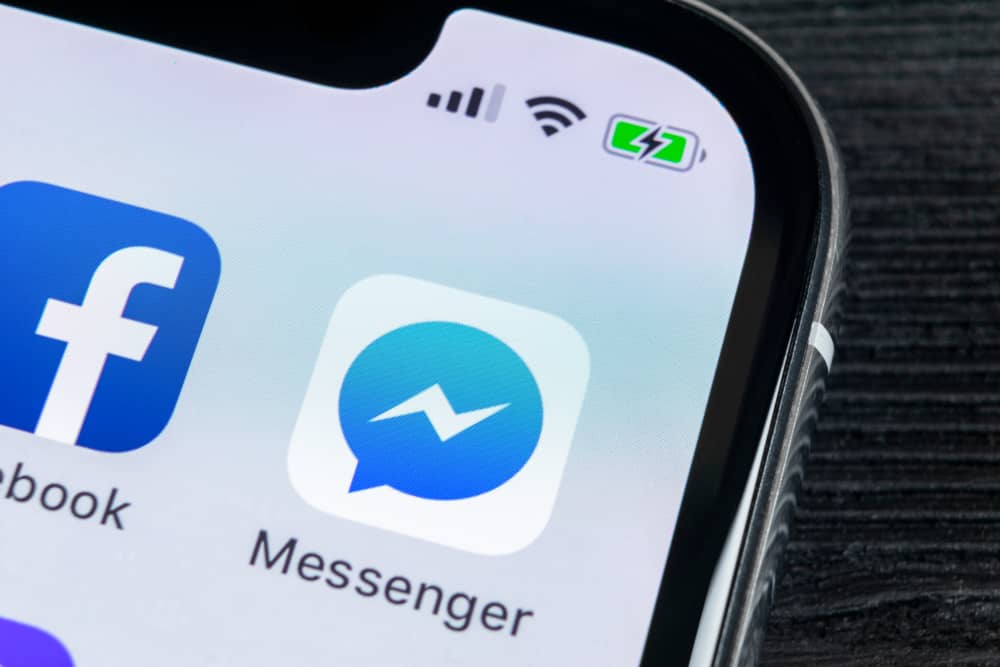Dans cet article, nous vous proposons un guide détaillé pour vous aider à désinstaller l’application Messenger sur votre appareil mobile. Que ce soit sur un smartphone Android ou un iPhone, les étapes présentées ci-dessous vous permettront de supprimer définitivement cette application de messagerie instantanée.
Désinstallation de Messenger sur Android
Pour les utilisateurs d’appareils Android, les étapes à suivre pour désinstaller Messenger sont assez simples et rapides. Voici le processus étape par étape :
- Ouvrez le tiroir d’applications en faisant glisser l’écran d’accueil vers le haut ou en cliquant sur l’icône des applications.
- Cherchez Messenger dans la liste des applications installées sur votre appareil.
- Appuyez longuement sur l’icône de l’application jusqu’à ce qu’un menu contextuel apparaisse.
- Choisissez l’option Désinstaller dans le menu contextuel qui est apparu.
- Confirmez la désinstallation en appuyant sur le bouton OK.
Une fois ces étapes terminées, l’application Messenger sera entièrement supprimée de votre appareil Android.
Désinstallation de Messenger sur iPhone
Si vous êtes utilisateur d’iPhone, la méthode pour désinstaller Messenger diffère légèrement de celle des appareils Android. Voici comment procéder :
- Trouvez l’icône Messenger sur l’écran d’accueil de votre iPhone.
- Appuyez longuement sur l’icône jusqu’à ce que toutes les icônes d’applications commencent à trembler.
- Appuyez sur le X situé en haut à gauche de l’icône pour lancer la désinstallation.
- Confirmez la suppression de l’application en sélectionnant Supprimer dans la fenêtre contextuelle.
- Appuyez sur le bouton Accueil (ou faites glisser vers le haut si vous possédez un iPhone sans bouton Accueil) pour revenir à votre écran d’accueil et arrêter la suppression d’applications.
Après avoir suivi ces étapes, Messenger aura disparu de votre iPhone.
Désactiver plutôt que désinstaller Messenger
Si vous ne voulez pas complètement supprimer Messenger mais simplement éviter de recevoir des notifications ou réduire votre consommation de données, vous pouvez choisir de désactiver l’application plutôt que de la désinstaller. Nous allons vous montrer comment faire sur les deux plateformes principales.
Pour les utilisateurs Android
Les étapes pour désactiver Messenger sur Android sont les suivantes :
- Ouvrez Paramètres sur votre appareil Android.
- Appuyez sur Applications ou Gestionnaire d’applications.
- Cherchez et sélectionnez Messenger dans la liste.
- Appuyez sur le bouton Désactiver.
En procédant ainsi, Messenger ne pourra plus envoyer de notifications et vous ne pourrez plus accéder à l’application tant qu’elle n’aura pas été réactivée. Pour la réactiver, il vous suffira de suivre les mêmes étapes et de choisir Activer à la place de Désactiver.
Pour les utilisateurs iPhone
Sur iPhone, vous pouvez désactiver Messenger en suivant ces étapes :
- Entrez dans vos Paramètres.
- Choisissez Notifications.
- Sélectionnez Messenger dans la liste des applications.
- Désactivez l’option Autoriser les notifications.
De cette manière, vous cesserez de recevoir des notifications venant de l’application Messenger sans pour autant supprimer celle-ci de votre appareil. Si vous avez besoin de réactiver les notifications ultérieurement, il vous suffira de suivre les mêmes étapes et d’autoriser à nouveau les notifications.
En somme, désinstaller Messenger peut être réalisé facilement sur tous les principaux systèmes d’exploitation mobiles. Suivez simplement les étapes décrites dans cet article, et vous pourrez dire adieu à Messenger en quelques instants. Vous souhaitez vous éloigner des applications de messagerie instantanée ? Vous pourriez également désinstaller Whatsapp !